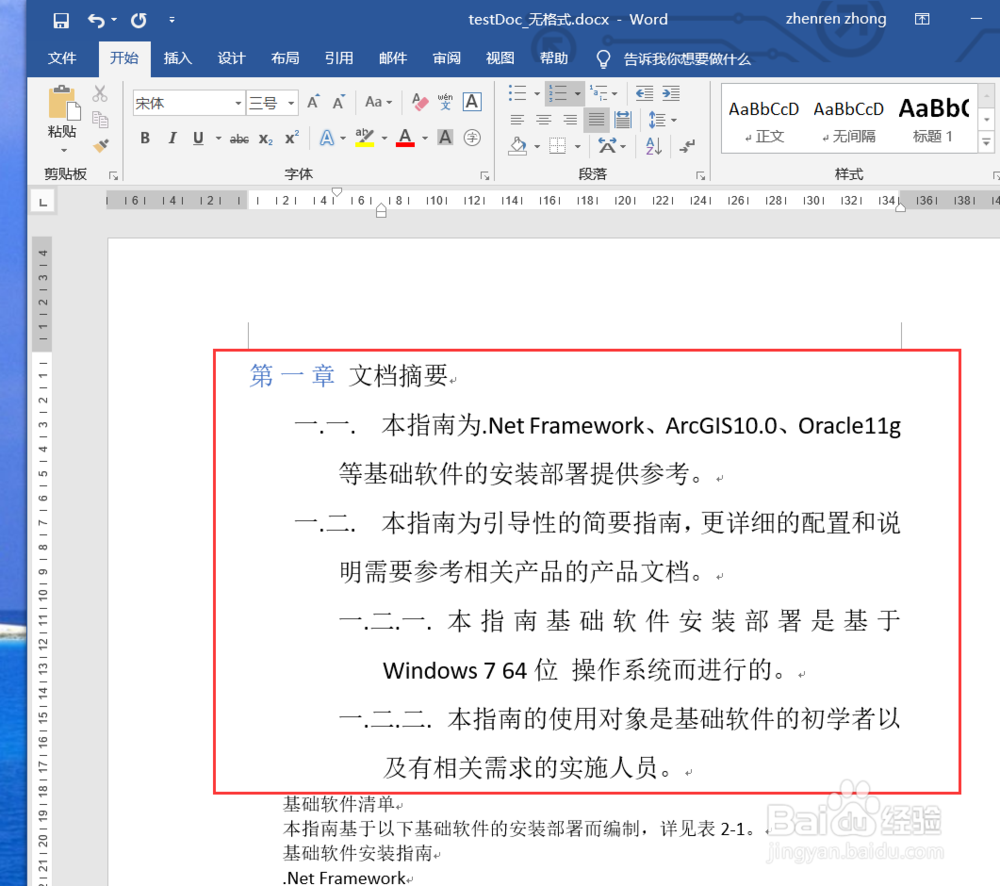Word文档如何自定义多级列表
1、点击“开始”—“我的OFFICE”—“word”,打开word程序。
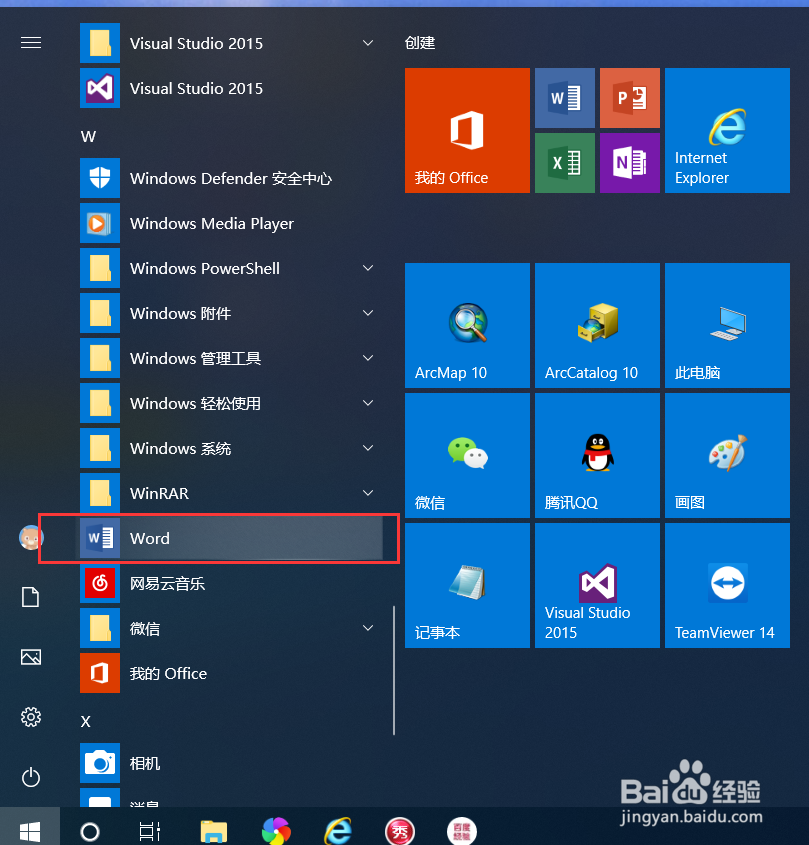
2、新建一个空白文档,并在文档中输入若干文字。
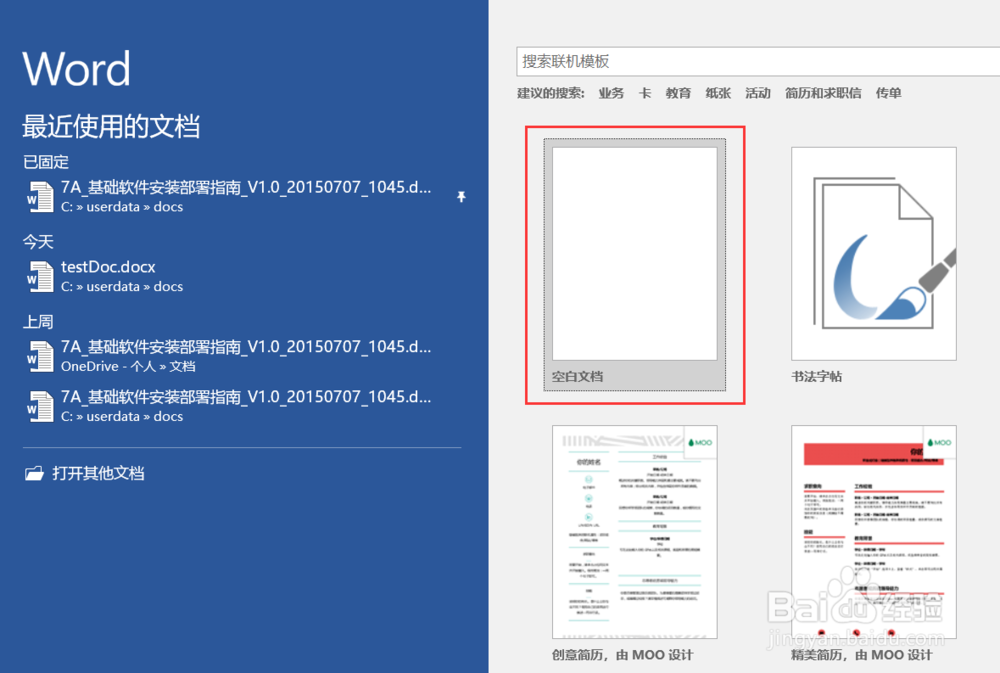
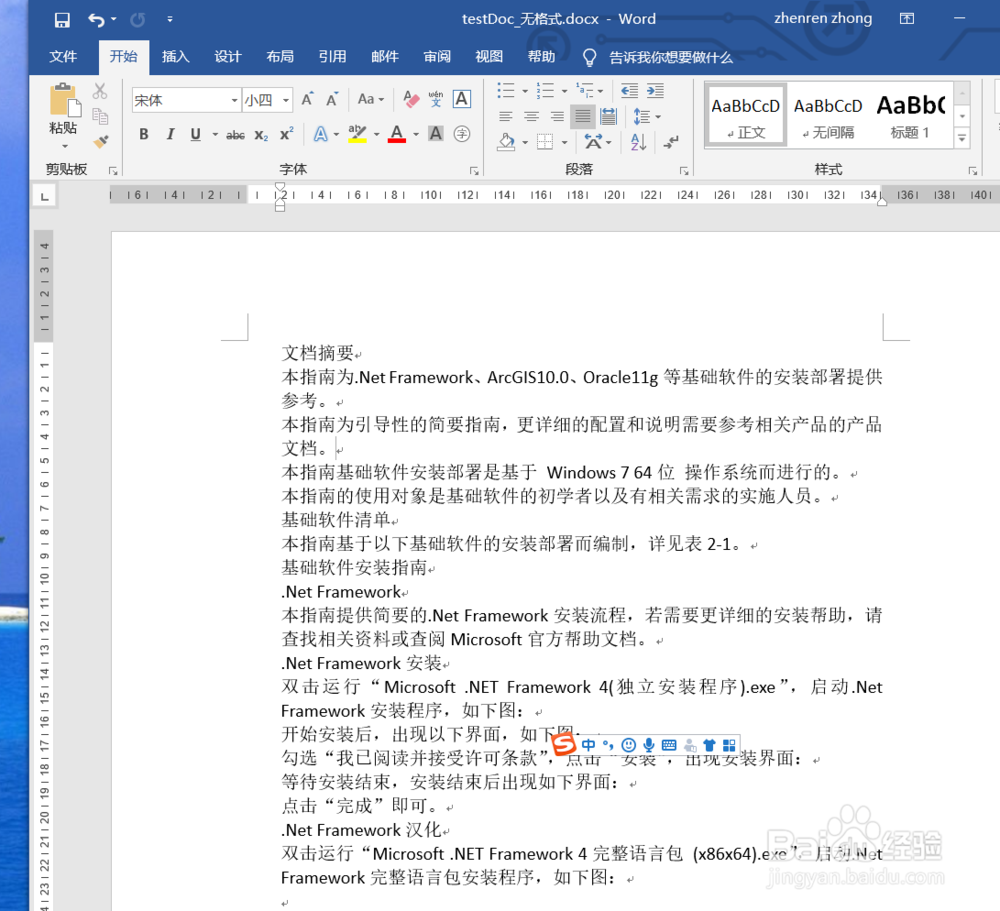
3、点击Word菜单栏的“多级列表”下拉列表按钮,展开多级列表菜单,点击“定义新的多级列表”,展开“定义新的多级列表”界面。
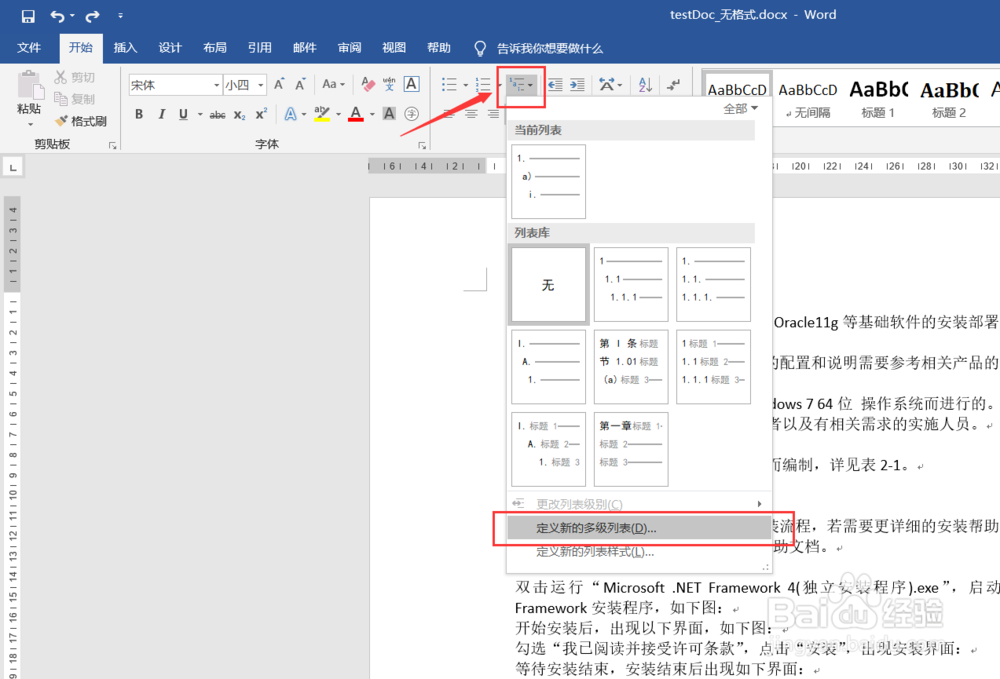
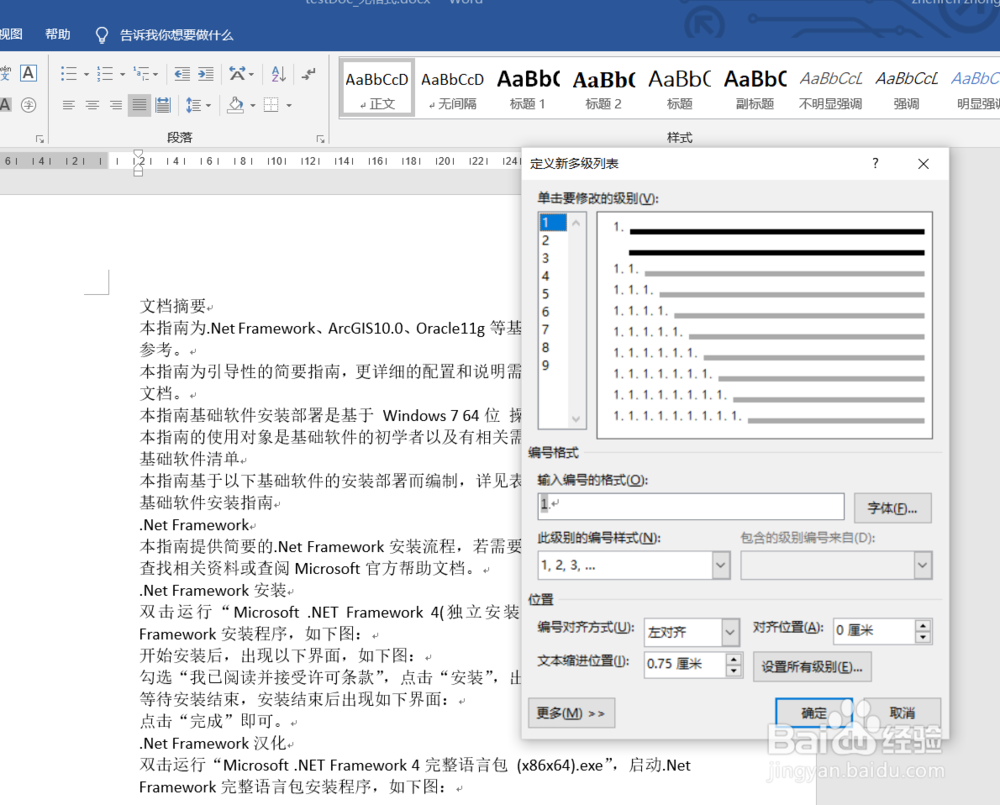
4、在“定义新的多级列表”界面可以设置每一级别的列表样式,如编号格式以及字体,点击“字体”设置编号字体。
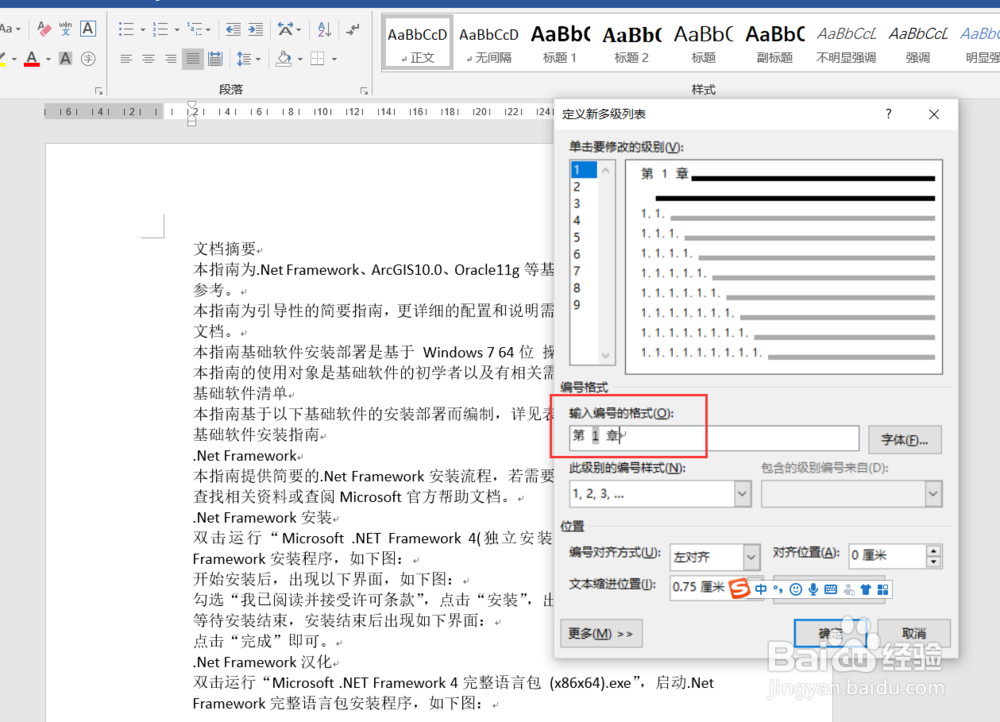

5、设置选中级别的编号样式,如 1,2,3,或者大写的“一,二,三,...”等
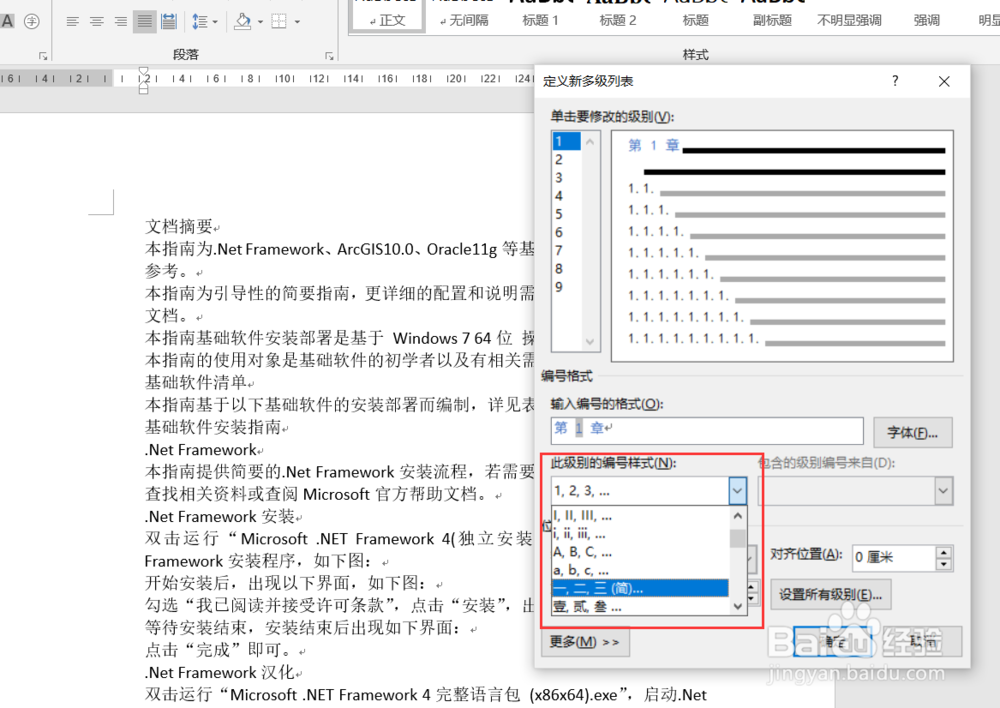
6、设置编号的对齐方式,左对齐、居中、右对齐等,设置对齐位置和文本缩进位置。
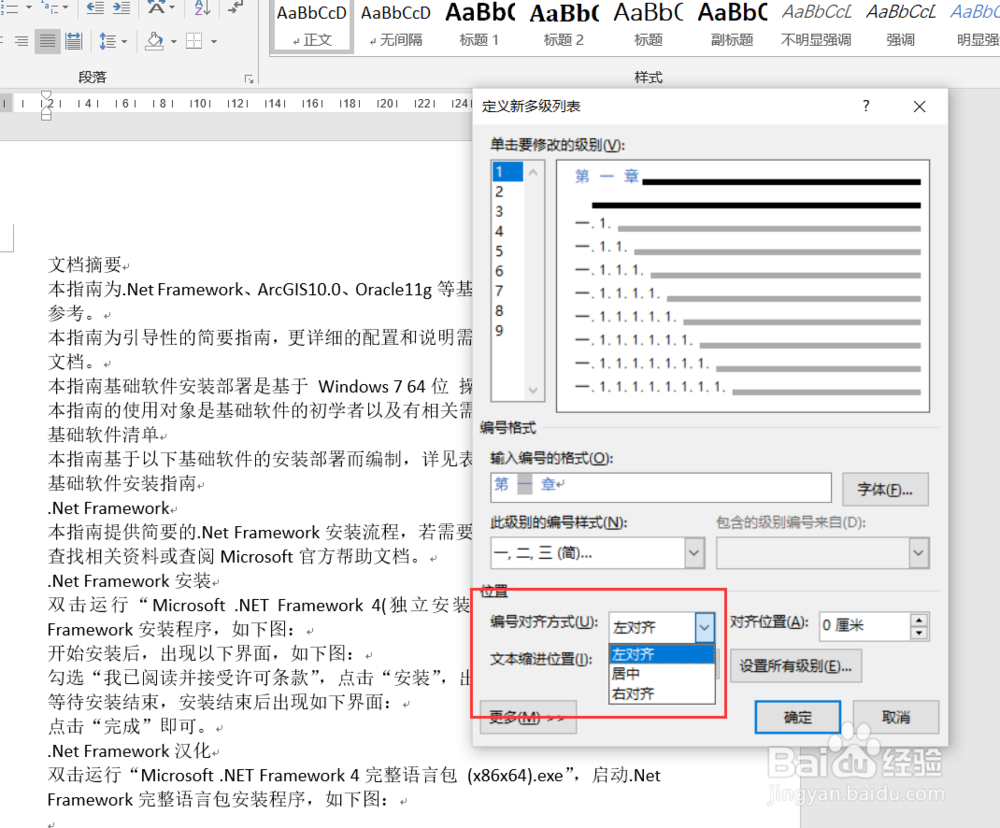
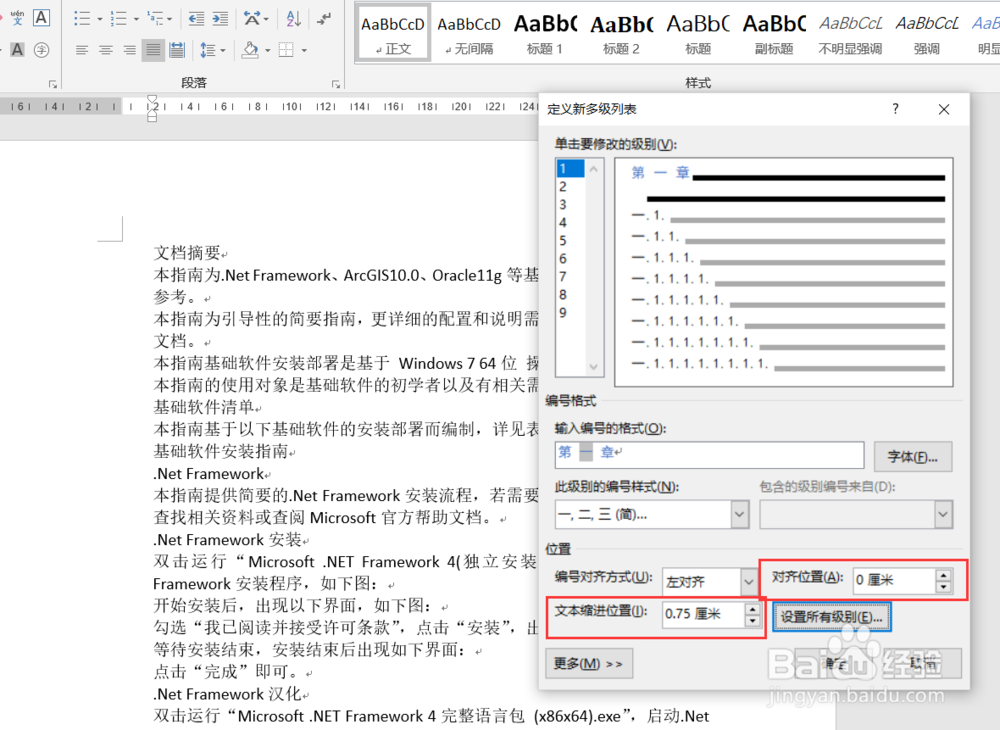
7、点击“设置所有级别”岳蘖氽颐按钮,可以统一设置所有级别的编号对齐位置和文本缩进位置,这样就不需要每一个级别都去设置了,有特殊需求除外。
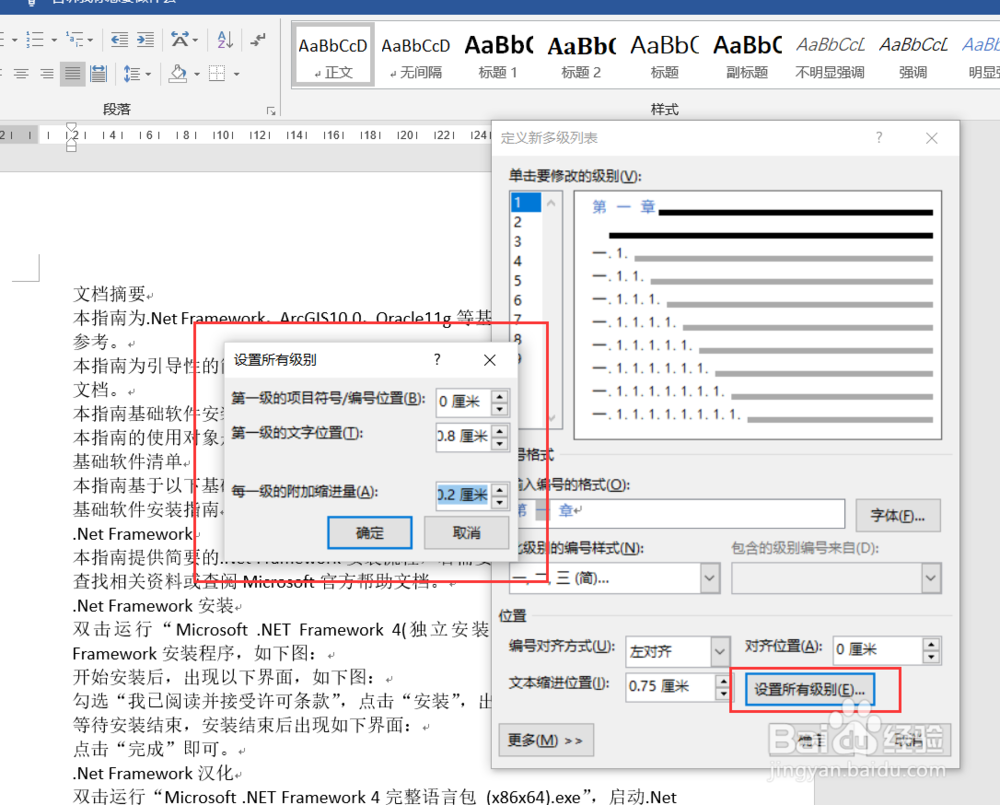
8、这样就定义好了一个新的多级列表。
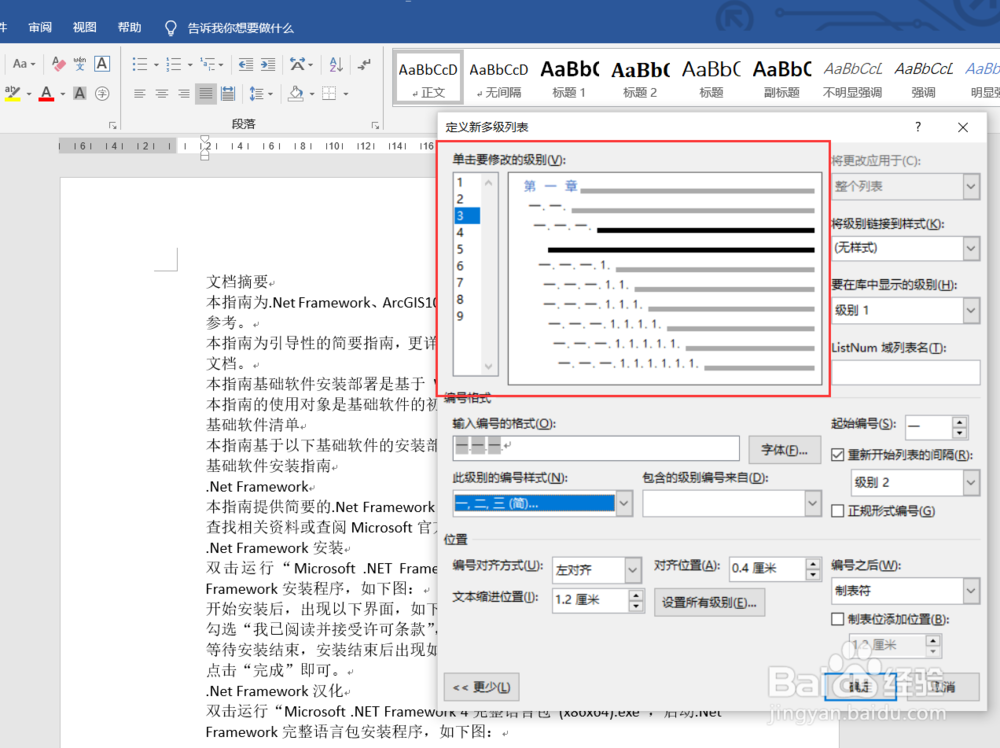
9、选择文档中的文字,设醅呓择锗置文字的编号,点击Word菜单栏的“多级列表”下拉列表按钮,选择刚刚定义的多级列表,点击“更改列表级别”,设置选中文字的编号级别。
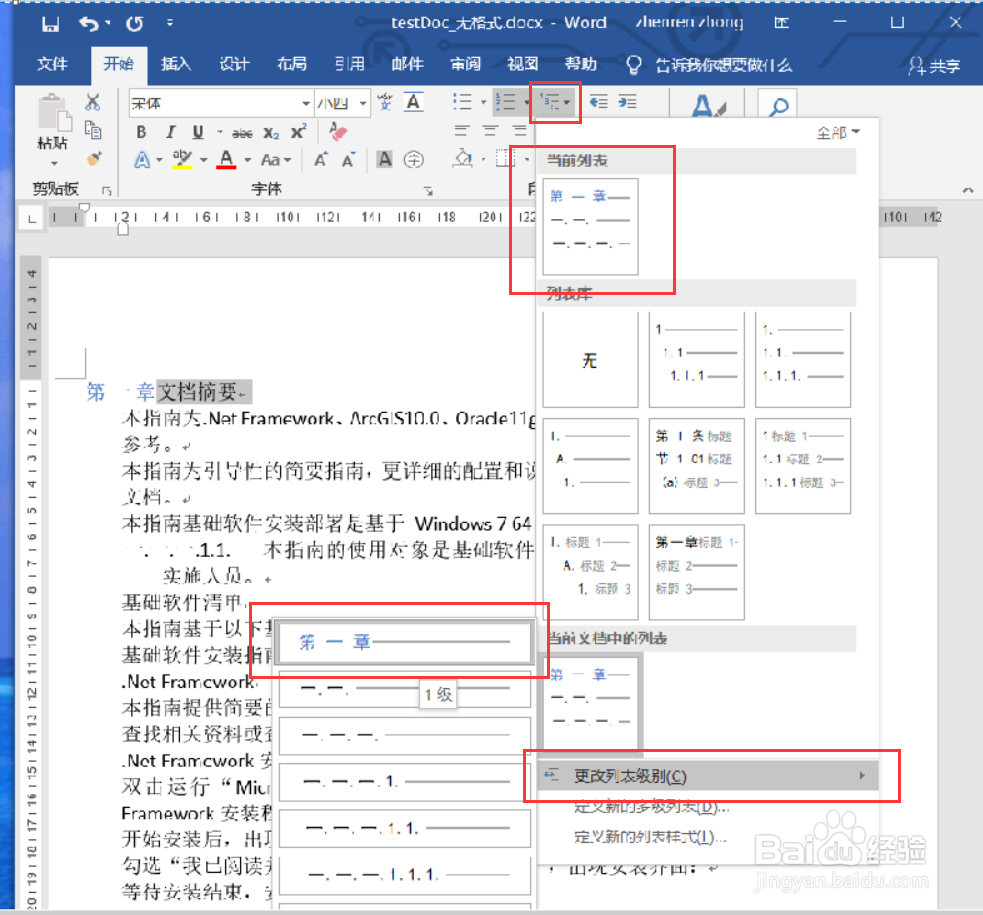
10、重复上一个步骤,设置第一级别、第二级别、第三级别的编号,设置好之后效果如下。(有点丑,请见谅。)